So öffnen Sie den Task-Manager auf dem Computer
Der Task-Manager ist ein sehr praktisches Tool in Windows-Systemen, mit dem Benutzer laufende Prozesse, Leistungsindikatoren, Startelemente usw. anzeigen und verwalten können. Ganz gleich, ob es darum geht, nicht reagierende Programme zu schließen oder die Nutzung von Systemressourcen zu überwachen, der Task-Manager ist unverzichtbar. In diesem Artikel wird detailliert beschrieben, wie Sie den Task-Manager öffnen und aktuelle Themen und Inhalte im gesamten Netzwerk anhängen, um den Lesern ein besseres Verständnis der aktuellen Netzwerkdynamik zu ermöglichen.
1. Verschiedene Möglichkeiten, den Task-Manager zu öffnen
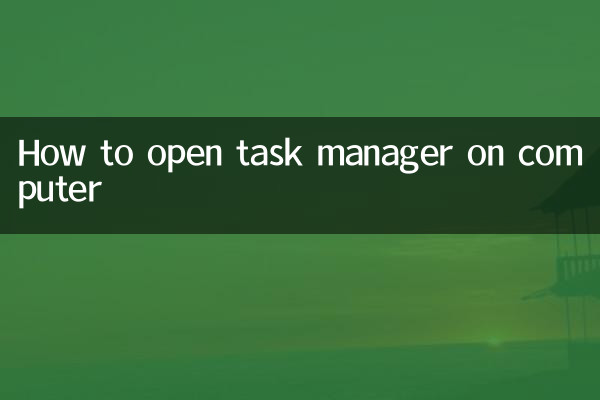
Im Folgenden finden Sie einige gängige Methoden zum Öffnen des Task-Managers, die auf verschiedene Versionen von Windows-Systemen anwendbar sind:
| Methode | Arbeitsschritte |
|---|---|
| Tastenkombinationen | drückenStrg + Umschalt + EscDrücken Sie die Tastenkombination, um den Task-Manager direkt zu öffnen. |
| Klicken Sie mit der rechten Maustaste auf die Taskleiste | Klicken Sie mit der rechten Maustaste auf eine leere Stelle in der Taskleiste und wählen Sie „Task-Manager“. |
| Befehl ausführen | drückenWin+R, EingabeTaskmgr, Eintreten. |
| Strg+Alt+Entf | drückenStrg + Alt + Entf, wählen Sie „Task-Manager“. |
| Suche im Startmenü | Geben Sie „Task-Manager“ in die Suchleiste des Startmenüs ein und klicken Sie zum Öffnen. |
2. Detaillierte Erläuterung der Funktionen des Task-Managers
Der Task-Manager hilft nicht nur beim Beenden von Programmen, sondern liefert auch detaillierte Daten zu Systemressourcen. Hier sind seine Hauptmerkmale:
| Registerkarte | Funktionsbeschreibung |
|---|---|
| Prozess | Zeigt alle laufenden Prozesse an, einschließlich CPU-, Speicher-, Festplatten- und Netzwerknutzung. |
| Leistung | Überwachen Sie die Nutzung von Hardwareressourcen wie CPU, Speicher, Festplatte und Netzwerk in Echtzeit. |
| beginnen | Verwalten Sie Startelemente und deaktivieren Sie unnötige Programme, um den Systemstart zu beschleunigen. |
| Benutzer | Zeigt die aktuell angemeldeten Benutzer und deren Ressourcennutzung an. |
| Einzelheiten | Bietet detailliertere Prozessinformationen und ist für fortgeschrittene Benutzer geeignet. |
3. Aktuelle aktuelle Themen und Inhalte im Internet
Im Folgenden sind die aktuellen Themen und aktuellen Inhalte aufgeführt, die in den letzten 10 Tagen im Internet diskutiert wurden und die Bereiche Technologie, Unterhaltung, Gesellschaft und andere Bereiche abdecken:
| heiße Themen | Hitzeindex | Kurze Beschreibung |
|---|---|---|
| Neue Durchbrüche in der KI-Technologie | ★★★★★ | Viele Technologieunternehmen haben KI-Modelle der neuen Generation veröffentlicht und damit breite Diskussionen ausgelöst. |
| WM-Qualifikation | ★★★★☆ | Die Ergebnisse vieler Schlüsselspiele lösten bei den Fans heftige Diskussionen aus. |
| Preissenkungen für Fahrzeuge mit neuer Energie | ★★★★☆ | Viele Automobilhersteller haben Preissenkungen angekündigt, und die Verbraucher achten aufmerksam darauf. |
| Die Liebesaffäre einer Berühmtheit wird enthüllt | ★★★☆☆ | Unterhaltungs- und Klatschthemen dominieren die Bildschirme der sozialen Medien. |
| Klimagipfel | ★★★☆☆ | Führungskräfte aus vielen Ländern auf der ganzen Welt diskutieren Klimafragen. |
4. Häufig gestellte Fragen zum Task-Manager
Im Folgenden sind häufige Probleme und Lösungen aufgeführt, auf die Benutzer bei der Verwendung des Task-Managers stoßen können:
| Frage | Lösung |
|---|---|
| Der Task-Manager kann nicht geöffnet werden | Überprüfen Sie das System auf Viren oder versuchen Sie, es im abgesicherten Modus zu öffnen. |
| Die Nutzung der Prozessressourcen ist zu hoch | Beenden Sie unnötige Prozesse oder aktualisieren Sie zugehörige Software. |
| Ausnahme der Task-Manager-Schnittstelle | Starten Sie Ihren Computer neu oder setzen Sie die Task-Manager-Einstellungen zurück. |
5. Zusammenfassung
Der Task-Manager ist ein leistungsstarkes Tool in Windows-Systemen. Die Beherrschung seiner Verwendung kann die Effizienz des Computerbetriebs erheblich verbessern. In diesem Artikel werden verschiedene Methoden zum Öffnen des Task-Managers vorgestellt und seine Funktionen im Detail erläutert. Darüber hinaus bietet es Antworten auf aktuell aktuelle Themen und häufig gestellte Fragen, um den Lesern dabei zu helfen, den Task-Manager besser zu nutzen und die Netzwerkdynamik zu verstehen.
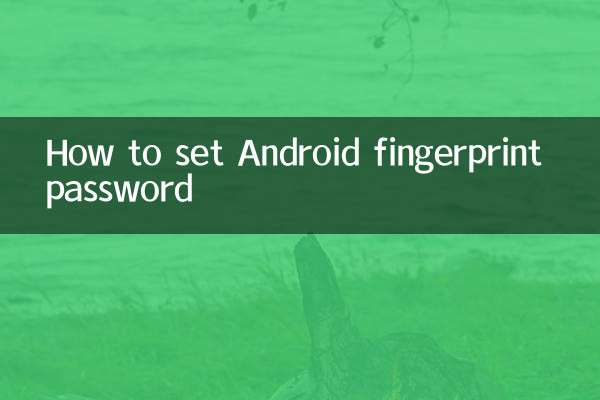
Überprüfen Sie die Details

Überprüfen Sie die Details